github博客搭建一文搞定
关注公众号【郴城信息】,免费资源干货马上就来!

关注我公众号:郴城信息,获取实时更新。有任何问题请加 QQ 技术交流群【群号:8698305】。如果觉得有用的话可以看心情打赏一杯奶茶,我会很开心哒。
我的博客源代码地址
大家可以直接素质二连,star&fork我的博客源代码:https://github.com/aiyoja/matery,然后改改配置就可以写文章啦。
前言
作为一个业余爱好者,看到一些宸汐缘大佬github玩的风生水起,甭提有多羡慕了,
幸亏Baidu这个老师,于是抱着学习的心态,到处寻找blog搭建的各种教程。
感谢这个分享的时代,随便一搜,网上都是各种0基础玩转github的教程、心得,为使这种优良传统继续延续,
这里分享本人github blog 零基础假设历程,同时分享那些踩过的坑,望后浪不用死在沙滩上。
废话不多说,如果你也羡慕那些大佬精美的github blog,同时囊中羞涩,主要还是不懂技术,什么眼花缭乱的主机服务器租赁,什么各种域名注册,什么备案审核,什么源码选择,什么美化优化,一套流程下来,估计没几个小白能拿下的,不是中途放弃就是望而却步,而且你如我一样,梦想很遥远,现实很骨感,各种代码一码黑,那就来吧,我们手把手开始。
blog搭建思路
一个blog要能在网上运营且能被别人访问,无疑离不开这么几个要素,存放程序的主机,适合的网站源码,合适的域名,如果以上皆有你可以到此为止了,不要浪费折腾时间,除非你本就爱折腾。
有人问,目前写blog的平台多了去了,微博、腾讯一大堆,是的,诚然不错,如果你想自由度很高,更加´_>`酷炫屌炸天 OK
继续看下去,这里只说我觉得优点,
1.纯免费,这个难道不香?
2.服务器,域名一步到位。
3.主要是炫酷,能玩转github让你在宸汐缘行列倍有面子。
基于以上,你也要认真看完
首先要了解一下我们搭建博客要用到的框架。Hexo是高效的静态站点生成框架,它基于Node.js。通过Hexo,你可以直接使用Markdown语法来撰写博客。相信很多小伙伴写工程都写过README.md文件吧,对,就是这个格式的!写完后只需两三条命令即可将生成的网页上传到你的github上,然后别人就可以看到你的网页啦。是不是很简单?你无需关心网页源代码的具体细节,你只需要用心写好你的博客内容就行。
github注册与仓库设置
接下来就去注册一个github账号,用来存放我们的网站。大多数小伙伴应该都有了吧,作为一个合格的程序猿(媛)还是要有一个的。
打开https://github.com/,新建一个项目,如下所示:
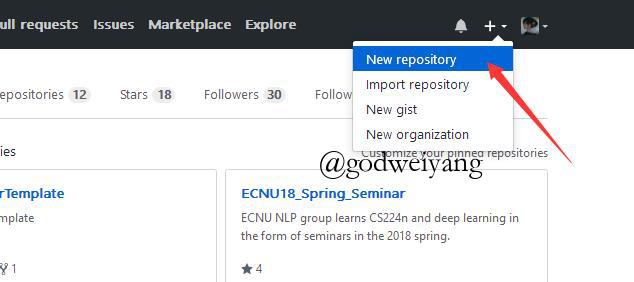
然后如下图所示,输入自己的项目名字,后面一定要加.github.io后缀,README初始化也要勾上。名称一定要和你的github名字完全一样,比如你github名字叫abc,那么仓库名字一定要是abc.github.io。
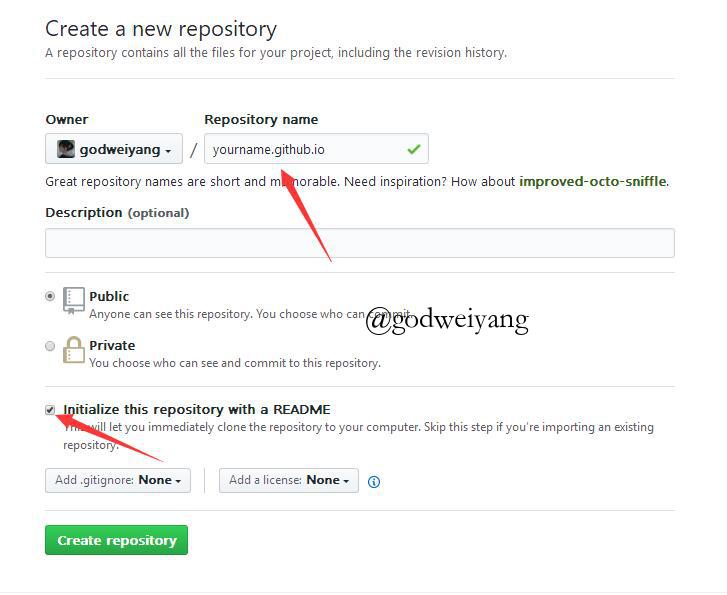
然后项目就建成了,点击Settings,向下拉到最后有个GitHub Pages,点击Choose a theme选择一个主题。然后等一会儿,再回到GitHub Pages,会变成下面这样:
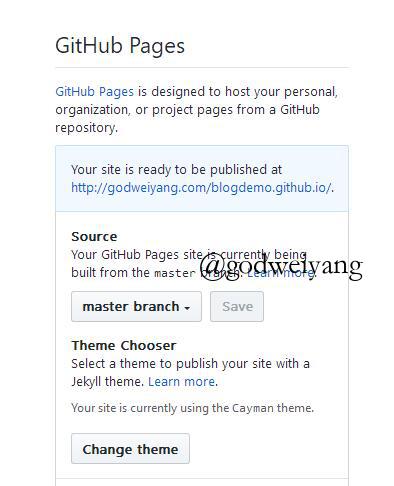
点击那个链接,就会出现自己的网页啦,效果如下:
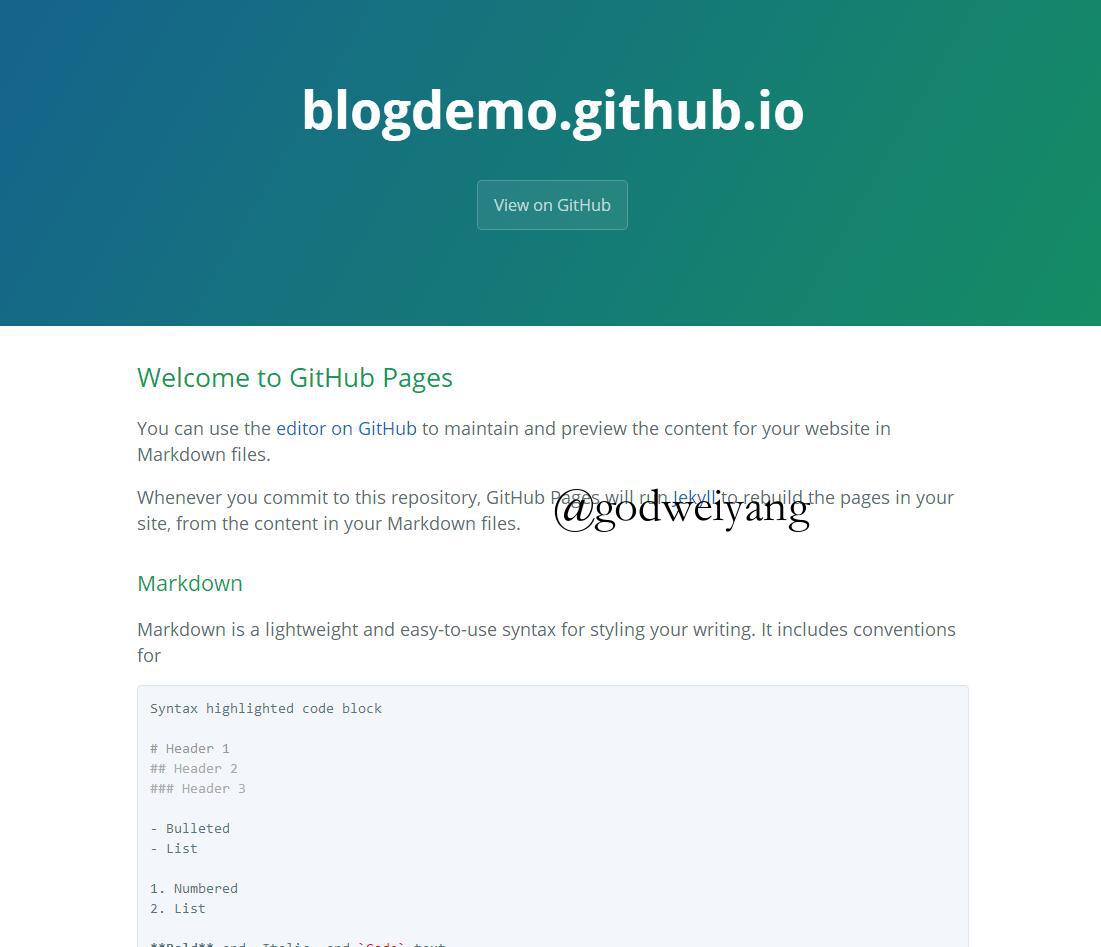
绑定域名现在默认的域名还是xxx.github.io,是不是很没有牌面?想不想也像我一样弄一个专属域名呢,首先你得购买一个域名,xx云都能买,看你个人喜好了。
以我的百度云为例,如下图所示,添加两条解析记录:
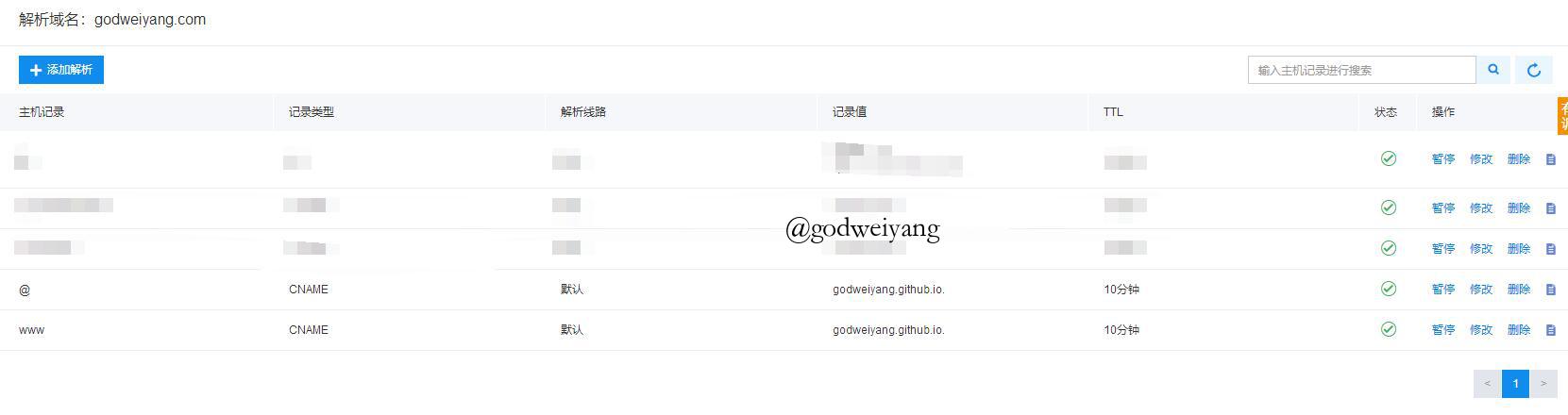
然后打开你的github博客项目,点击settings,拉到下面Custom domain处,填上你自己的域名,保存:
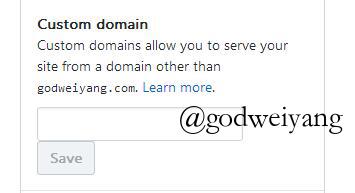
这时候你的项目根目录应该会出现一个名为CNAME的文件了。如果没有的话,打开你本地博客/source目录,我的是D:\study\program\blog\source,新建CNAME文件,注意没有后缀。然后在里面写上你的域名,保存。最后运行hexo g、hexo d上传到github。
本地环境搭建
nodjs安装
首先下载稳定版Node.js,我这里给的是64位的。
安装选项全部默认,一路点击Next。
最后安装好之后,按Win+R打开命令提示符,输入node -v和npm -v,如果出现版本号,那么就安装成功了。
添加国内镜像源
如果没有梯子的话,可以使用阿里的国内镜像进行加速。
1 | |
git安装
为了把本地的网页文件上传到github上面去,我们需要用到分布式版本控制工具————Git[下载地址]。
安装选项还是全部默认,只不过最后一步添加路径时选择Use Git from the Windows Command Prompt,这样我们就可以直接在命令提示符里打开git了。
安装完成后在命令提示符中输入git --version验证是否安装成功。
npm等命令支持安装
安装node,git
1 | |
通过这条命令安装node和npm
git我的服务器已经有了。
1 | |
可以查看有没有安装git。我的输出git version 1.8.3.1
使用npm安装Hexo
最好切换为taobao的源,下载的会快一些。
1 | |
验证是否切换成功:
1 | |
输出淘宝源的地址https://registry.npm.taobao.org/,即切换成功。
安装Hexo
1 | |
验证是否安装成功:
1 | |
输出版本信息,则安装成功。
搭建博客
创建博客的目录hexo init 目录名。我就在当前目录下创建blog的文件夹作为博客的根目录。
1 | |
进入刚刚的目录
1 | |
安装
1 | |
第一次启动博客
生成静态页面
1 | |
启动hexo博客
1 | |
这时,访问http://ip:4000就可以看到hexo的默认主题了。
如果要想要后台运行
nohup hexo s > blog.log 2>&1 &
介绍几种发布博客的方式
- 直接将markdown文件复制到blog目录下的source/_posts文件夹中。即可看到博客
- 新建git或svn仓库,当本地提交markdown文件到仓库时,钩子将新增加的文件复制到source/_posts文件夹下。
- 通过hexo工具也可以新建博客
hexo new 博客。具体参照官网 - 通过hexo-admin工具,通过浏览器就可以管理
安装hexo-admin通过浏览器管理发布博客
安装hexo-admin
1 | |
重启hexo
1 | |
这时,通过http://ip:4000/admin即可管理博客。也可以在这个页面的setting中生成后台的用户名和密码。复制到_config.yml就会生效,重启博客后登录后台前就需要账号密码。
域名
如参考的那位兄弟所说IP访问这么low b的访问方式,当然要优化一下。思路:通过NGINX做一个反向代理,将http://blog.hanjun.red这种二级域名代理到本机的localhost:4000。反向代理可以让自己的域名做更多的事情。
主题
安装主题
进入主题的目录blog/themes,克隆主题项目的地址
1 | |
更换主题:进入根目录,更改配置文件_config.yml
1 | |
重新启动。
更多的关于主题的配置,请参考具体每个主题的官方说明
找了很久,推荐几个好看的。
black-blue
Diaspora(动漫大图)
Melody
岛
NexT
butterfly
Nexmoe
hexo安装
在合适的地方新建一个文件夹,用来存放自己的博客文件,比如我的博客文件都存放在D:\study\program\blog目录下。
在该目录下右键点击Git Bash Here,打开git的控制台窗口,以后我们所有的操作都在git控制台进行,就不要用Windows自带的控制台了。
定位到该目录下,输入npm i hexo-cli -g安装Hexo。会有几个报错,无视它就行。
安装完后输入hexo -v验证是否安装成功。
然后就要初始化我们的网站,输入hexo init初始化文件夹,接着输入npm install安装必备的组件。
这样本地的网站配置也弄好啦,输入hexo g生成静态网页,然后输入hexo s打开本地服务器,然后浏览器打开http://localhost:4000/,就可以看到我们的博客啦,效果如下:
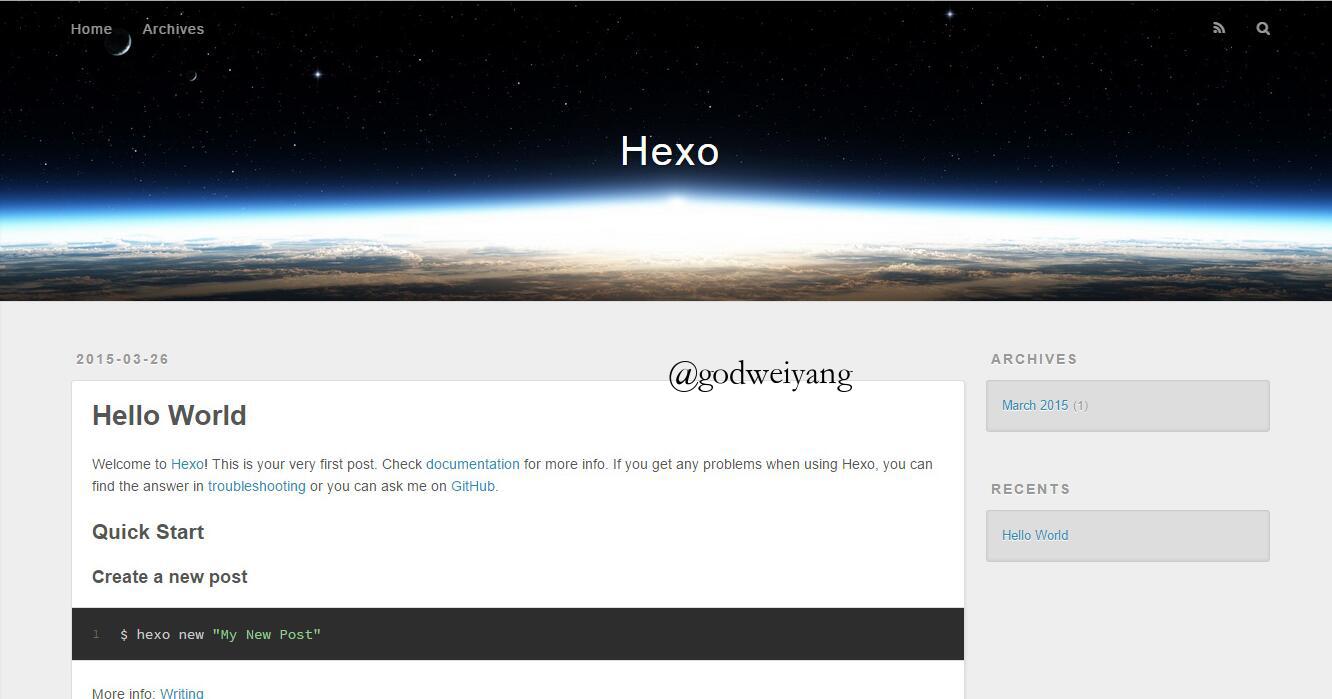
按ctrl+c关闭本地服务器。
hexo连接Github与本地
首先右键打开git bash,然后输入下面命令:
1 | |
Bash
用户名和邮箱根据你注册github的信息自行修改。
然后生成密钥SSH key:
1 | |
Bash
打开github,在头像下面点击settings,再点击SSH and GPG keys,新建一个SSH,名字随便。
git bash中输入
1 | |
Bash
将输出的内容复制到框中,点击确定保存。
输入ssh -T git@github.com,如果如下图所示,出现你的用户名,那就成功了。

打开博客根目录下的_config.yml文件,这是博客的配置文件,在这里你可以修改与博客相关的各种信息。
修改最后一行的配置:
1 | |
repository修改为你自己的github项目地址,具体位置在本人Git仓库选项ssh下。
回到你的git bash中,
git config --global user.name "yourname"git config --global user.email "youremail"
这里的yourname输入你的GitHub用户名,youremail输入你GitHub的邮箱。这样GitHub才能知道你是不是对应它的账户。
可以用以下两条,检查一下你有没有输对
git config user.namegit config user.email
然后创建SSH,一路回车
ssh-keygen -t rsa -C "youremail"
这个时候它会告诉你已经生成了.ssh的文件夹。在你的电脑中找到这个文件夹。
ssh,简单来讲,就是一个秘钥,其中,id_rsa是你这台电脑的私人秘钥,不能给别人看的,id_rsa.pub是公共秘钥,可以随便给别人看。把这个公钥放在GitHub上,这样当你链接GitHub自己的账户时,它就会根据公钥匹配你的私钥,当能够相互匹配时,才能够顺利的通过git上传你的文件到GitHub上。
而后在GitHub的setting中,找到SSH keys的设置选项,点击New SSH key
把你的id_rsa.pub里面的信息复制进去。
在gitbash中,查看是否成功
hexo基本使用
首先在博客根目录下右键打开git bash,安装一个扩展npm i hexo-deployer-git。
然后输入hexo new post "article title",新建一篇文章。
然后打开D:\study\program\blog\source\_posts的目录,可以发现下面多了一个文件夹和一个.md文件,一个用来存放你的图片等数据,另一个就是你的文章文件啦。
编写完markdown文件后,根目录下输入hexo g生成静态网页,然后输入hexo s可以本地预览效果,最后输入hexo d上传到github上。这时打开你的github.io主页就能看到发布的文章啦。
模板更换
备份博客源文件
有时候我们想换一台电脑继续写博客,这时候就可以将博客目录下的所有源文件都上传到github上面。
首先在github博客仓库下新建一个分支hexo,然后git clone到本地,把.git文件夹拿出来,放在博客根目录下。
然后git checkout hexo切换到hexo分支,然后git add .,然后git commit -m “xxx”,最后git push origin hexo提交就行了。
当然我新建了一个仓库存放了源文件,具体效果可以看我的博客源文件仓库:https://github.com/godweiyang/hexo-matery-modified。大家也可以先用下文hexo安装方法安装完hexo,然后直接git clone git@github.com:godweiyang/hexo-matery-modified.git克隆我的所有源文件,然后这是我修改完的基本没bug的定制化的博客,就可以直接拿来用啦。
我这个源文件和原来的主题没有什么区别,只是我把插件都安装完了,有些小bug也修复了,所以拿来就能直接用,方便大家。
博客源代码下载
如果大家不想这么麻烦的装一堆东西,然后还要自己修改bug,那么只需要做好上面的准备工作,然后下载我的源代码,改改个人配置就行了。
源码地址:https://github.com/godweiyang/hexo-matery-modified。大家可以直接下载下来使用,修改个人配置信息即可,当然环境要先搭好。
如果大家下载好了源代码,就可以直接使用了,基本可以跳过文章后面的部分了!喜欢的记得star并fork哦!
问题汇总
文章发布选择
Tyler+pigco+七牛云 发布方式
平时常用命令
hexo g # 生成博客网页文件
hexo s # 本地预览博客
hexo d # 上传网页文件到github
为了减小源码的体积,我将插件目录node_modules进行了压缩,大家下载完后需要解压。另外添加水印需要的字体文件我也删除了,大家可以直接从电脑自带的字体库中拷贝。
首先运行git clone git@github.com:godweiyang/hexo-matery-modified.git将所有文件下载到本地。
解压node_modules.zip,然后删除node_modules.zip和.git文件夹。
还缺一个字体(为图片添加水印需要用到),去C:\Windows\Fonts下找到STSong Regular,复制到hexo-matery-modified文件夹下。
快速搭建
如果你不想自己从头开始慢慢自定义主题的话,可以直接下载我的修改好的主题,然后稍微修改几个地方就好了:
根目录配置文件_config.yml和主题目录配置文件_config.yml中修改个人信息。
根目录配置文件中修改deploy一栏的repository。
根目录配置文件中修改baidu_url_submit一栏的token。
主题配置文件中修改gitalk一栏,修改方法见正文。
当然前提是个性化设置章节之前的环境还是需要配置好!
个性化设置(matery主题)
这两天花时间将我的博客换了一个主题,现在这个主题看着更加的炫(zhuang)酷(bi),并且响应式更友好,点起来就很舒服,功能也多很多。
主题的原地址在这里:hexo-theme-matery,它的文档写得也非常的详细,还有中英文两个版本,作者回复也很及时。效果图如下,可以看出非常合我的口味:
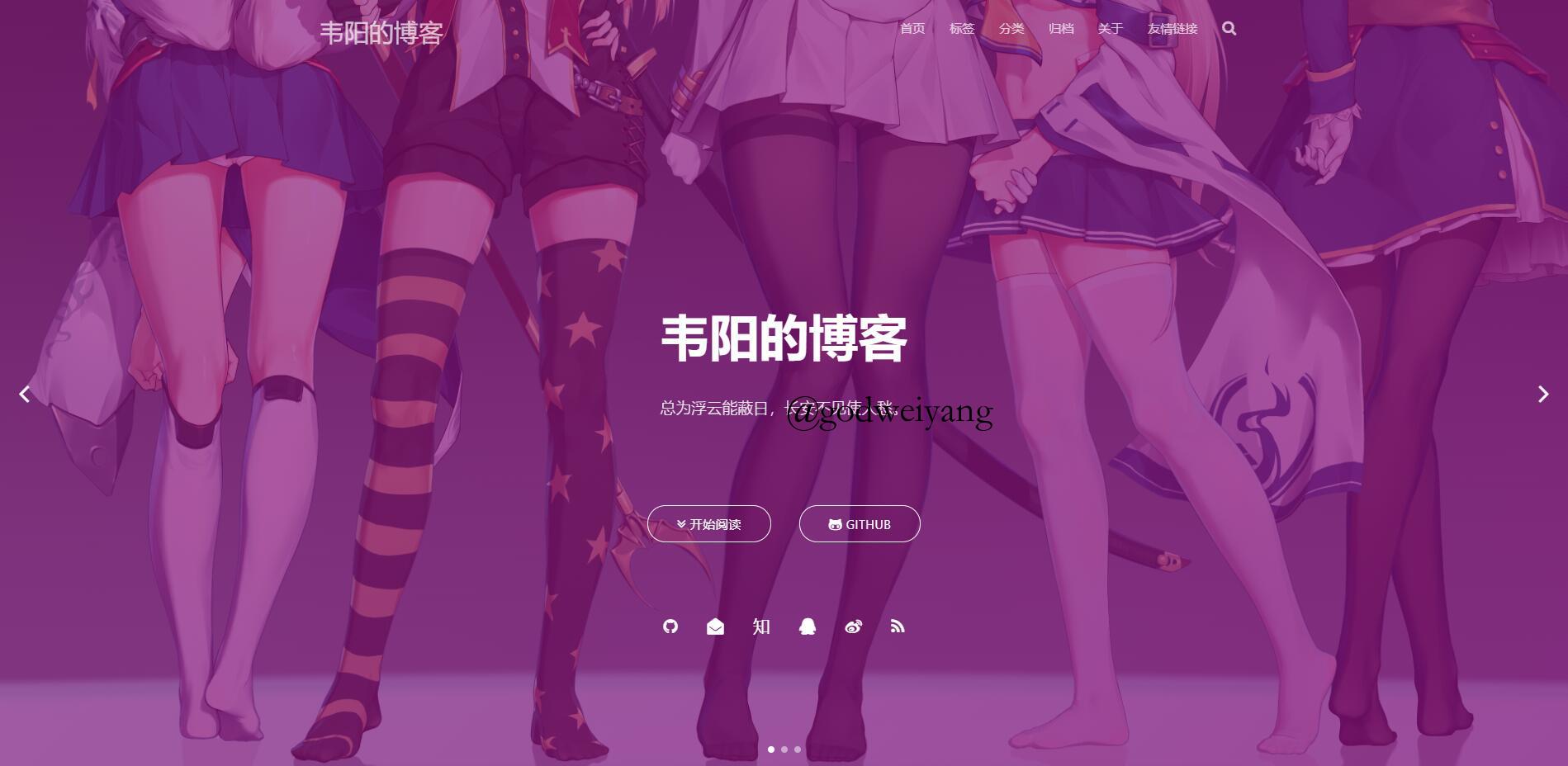
但是我自己使用起来还是遇到了好几个问题,经过两天的不懈摸鱼,终于基本解决了,这里分享一下。
首先先按照文档教程安装一遍主题,然后是可以正常打开的,如果你是一般使用的话,基本没啥问题了。但是我是重度强迫症,一点小毛病就看着难受,下面列举一下我遇到的问题以及解决方法。
文章头设置
首先为了新建文章方便,建议将/scaffolds/post.md修改为如下代码:
1 | |
这样新建文章后不用你自己补充了,修改信息就行。
Front-matter 选项详解
Front-matter 选项中的所有内容均为非必填的。但我仍然建议至少填写 title 和 date 的值。
| 配置选项 | 默认值 | 描述 |
|---|---|---|
| title | Markdown 的文件标题 |
文章标题,强烈建议填写此选项 |
| date | 文件创建时的日期时间 | 发布时间,强烈建议填写此选项,且最好保证全局唯一 |
| author | 根 _config.yml 中的 author |
文章作者 |
| img | featureImages 中的某个值 |
文章特征图,推荐使用图床(腾讯云、七牛云、又拍云等)来做图片的路径.如: http://xxx.com/xxx.jpg |
| top | true |
推荐文章(文章是否置顶),如果 top 值为 true,则会作为首页推荐文章 |
| cover | false |
v1.0.2版本新增,表示该文章是否需要加入到首页轮播封面中 |
| coverImg | 无 | v1.0.2版本新增,表示该文章在首页轮播封面需要显示的图片路径,如果没有,则默认使用文章的特色图片 |
| password | 无 | 文章阅读密码,如果要对文章设置阅读验证密码的话,就可以设置 password 的值,该值必须是用 SHA256 加密后的密码,防止被他人识破。前提是在主题的 config.yml 中激活了 verifyPassword 选项 |
| toc | true |
是否开启 TOC,可以针对某篇文章单独关闭 TOC 的功能。前提是在主题的 config.yml 中激活了 toc 选项 |
| mathjax | false |
是否开启数学公式支持 ,本文章是否开启 mathjax,且需要在主题的 _config.yml 文件中也需要开启才行 |
| summary | 无 | 文章摘要,自定义的文章摘要内容,如果这个属性有值,文章卡片摘要就显示这段文字,否则程序会自动截取文章的部分内容作为摘要 |
| categories | 无 | 文章分类,本主题的分类表示宏观上大的分类,只建议一篇文章一个分类 |
| tags | 无 | 文章标签,一篇文章可以多个标签 |
注意:
以下为文章的 Front-matter 示例。
最简示例
1 | |
最全示例
1 | |
添加404页面
原来的主题没有404页面,加一个也不是什么难事。首先在/source/目录下新建一个404.md,内容如下:
1 | |
Json
然后在/themes/matery/layout/目录下新建一个404.ejs文件,内容如下:
1 | |
Html
“关于”页面增加简历(可选)
修改/themes/matery/layout/about.ejs,找到<div class="card">标签,然后找到它对应的</div>标签,接在后面新增一个card,语句如下:
1 | |
Html
这样就会多出一张card,然后可以在/source/about/index.md下面写上你的简历了,当然这里的位置随你自己设置,你也可以把简历作为第一个card。
解决mathjax与代码高亮的冲突
如果你按照教程安装了代码高亮插件hexo-prism-plugin,单独使用是没有问题的,但如果你又使用了mathjax,并且按照网上教程,安装kramed插件并修改了js文件里的正则表达式(为了解决markdown和mathjax的语法冲突),好了,那你的代码就无法高亮了。解决方法很简单,别用kramed插件了,还用原来自带的marked插件,直接改它的正则表达式就行了,改法如下:
打开D:\study\program\blog\node_modules\marked\lib\marked.jsescape:处替换成:
1 | |
Json
em:处替换成:
1 | |
Json
这时在文章里写数学公式基本没有问题了,但是要注意:
数学公式中如果出现了连续两个{,中间一定要加空格!
增加建站时间
修改/themes/matery/layout/_partial/footer.ejs文件,在最后加上
1 | |
Js
然后在合适的地方(比如copyright声明后面)加上下面的代码就行了:
1 | |
Html
修改不蒜子初始化计数
因为不蒜子至今未开放注册,所以没办法在官网修改初始化,只能自己动手了。和上一条一样,在/themes/matery/layout/_partial/footer.ejs文件最后加上:
1 | |
Js
然后把上面几行有段代码:
1 | |
Html
修改为:
1 | |
Html
其实就是增加了两个style='display:none'而已。
添加动漫人物
其实三步就行了,不用像网上有些教程那么复杂。
第一步:
1 | |
Bash
第二步:
1 | |
Bash
第三步:
在根目录配置文件中添加如下代码:
1 | |
Json
然后hexo g再hexo s就能预览出效果了,但是有个注意的地方,我发现这个动漫人物最好不要和不蒜子同时使用,不然不蒜子会显示不出来。
图片添加水印
为了防止别人抄袭你文章,可以把所有的图片都加上水印,方法很简单。
首先在博客根目录下新建一个watermark.py,代码如下:
1 | |
Python
字体也放根目录下,自己找字体。然后每次写完一篇文章可以运行python3 watermark.py postname添加水印,如果第一次运行要给所有文章添加水印,可以运行python3 watermark.py all。
添加网易云音乐BGM
写文章的时候,想插入一段BGM怎么办?
首先打开网易云网页版,找到想听的歌曲,然后点击生成外链:
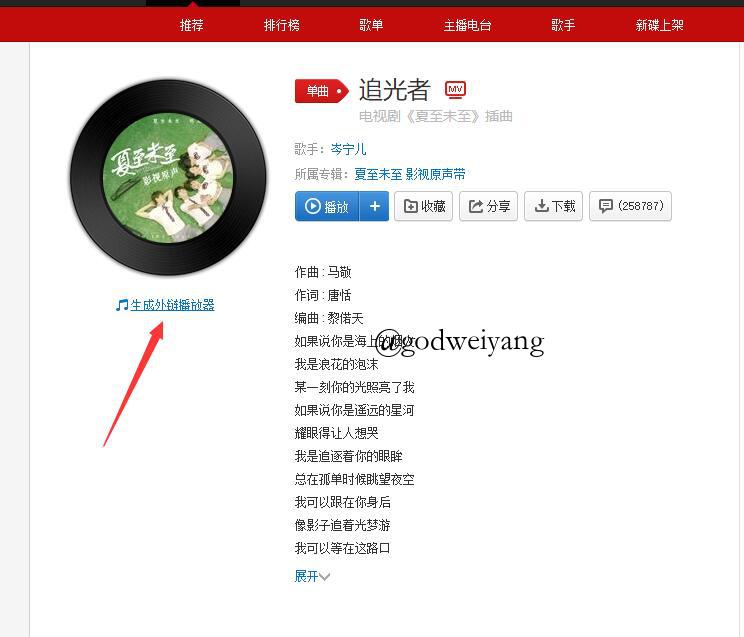
复制如下代码:
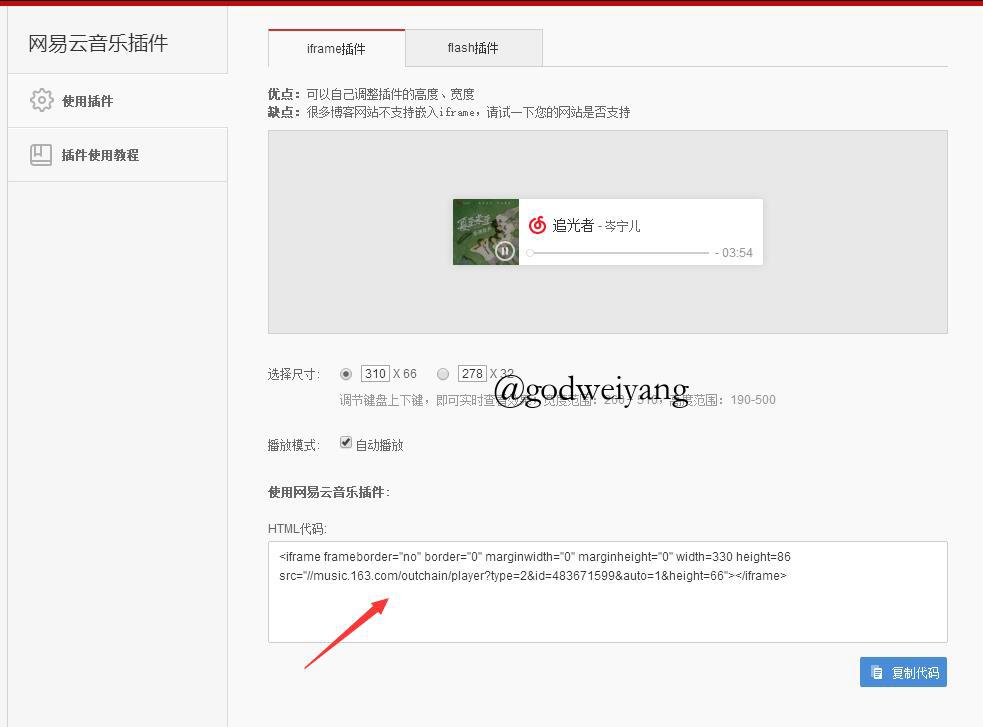
粘贴到文章里就行了,为了美观,设置一下居中,具体代码如下:
1 | |
Html
添加评论插件
主题已经自带了gitalk插件了,所以你只需要去github官网配置好就行了。
首先打开github申请一个应用,要填四个东西:
1 | |
Txt
然后点击注册,会出现两个字符串Client ID和Client Secret,这个要复制出来。
然后去主题的配置文件_config.yml下修改gitalk那里:
1 | |
Txt
以后写文章的时候,只要在文章页面登陆过github,就会自动创建评论框,记得每次写完文章后打开博客文章页面一下。
添加百度统计和谷歌统计代码
首先打开百度站长平台,然后点击添加网站,输入网址并选择领域。
接下来要验证网站所有权,有三种方式,推荐采用HTML标签验证,最简单,将代码复制出来。
打开themes/matery/layout/_partial/head.ejs,修改下面两行:
1 | |
Html
其中content内容改成你自己刚刚复制出来的就行了。
修复代码块行号不显示bug
修改themes/matery/source/css/matery.css第95行左右的pre和code两段改为如下代码:
1 | |
Css
然后在根目录的_config.yml中设置prism_plugin.line_number为true。
优化文章url路径
有教程认为,将博客目录结构改为如下,就能减少层级,有利于搜索引擎的SEO。其实不然,网站内容的层级是按照从首页开始点击几次能到达你的文章来算的,所以你改不改都是两层就到达了,不在首页的也可以通过index-archives-post到达,跟文章url长度没有任何关系,所以如下操作作废,你想改也行,不改也行。但是建议已经建站一段时间的同学千万别改,不然会产生很多死链,并且评论issue全部会清空,很麻烦。
seo搜索引擎优化认为,网站的最佳结构是用户从首页点击三次就可以到达任何一个页面,但是我们使用hexo编译的站点打开文章的url是:sitename/year/mounth/day/title四层的结构,这样的url结构很不利于seo,爬虫就会经常爬不到我们的文章,于是,我们可以将url直接改成sitename/title的形式,并且title最好是用英文,在根目录的_config.yml文件下修改permalink如下:
1 | |
Text
添加雪花特效
首先在themes/matery/source/libs/others下新建文件snow.js,并插入如下代码:
1 | |
Js
然后在主题配置文件里libs.js里添加一行snow: /libs/others/snow.js。
在themes/matery/layout/layout.ejs里添加如下代码:
1 | |
Html
最后在主题配置文件最后添加:
1 | |
Txt
这个特效和动漫一样,有点花里胡哨,并且可能会造成卡顿,所以我并没有开启,还是给大家一个最干净的阅读体验吧。
动态标签栏
在theme/matery/layout/layout.ejs下添加如下代码:
1 | |
Html
常见问题及解答(FAQ)
这个章节主要更新许多同学在搭建博客的过程中咨询我的一些问题。
为什么本地生成完ssh key之后没有.ssh文件夹?
这是我没有想到会遇到的问题,但是很多人还是遇到了,主要问题就是在输入完ssh-keygen -t rsa -C "792321264@qq.com"之后,很多同学没有按照提示继续输入,而是就这么结束了,然后报错了也没有发现。正确做法是按照提示,一路按回车就行了。
为什么代码块显示有问题?
代码要显示正确,要注意以下几个点:
根目录
_config.yml文件下的highlight中的line_number要设置为false,因为行号有bug,当然如果你按照上面教程修复了bug,就可以改成true。不要按照网上教程安装
kramed插件,已经装了的卸载掉。修改
1
node_modules/marked/lib/marked.js文件中的
1
escape和
1
em两行(在538行左右),改成下面:
1
2escape: /^\\([`*\[\]()#$+\-.!_>])/,
em: /^\*((?:\*\*|[\s\S])+?)\*(?!\*)/,Json
为什么博客本地预览没问题,push到github上就显示不正常?
这个问题可能原因有很多,我暂时列举遇到的情况:
- github博客的仓库名称一定要和你的github名字完全一样,比如你github名字叫
abc,那么仓库名字一定要是abc.github.io。这是大多数人会犯的错误,会导致显示不正常。
更换主题之后,配置文件是修改根目录下的还是主题目录下的?
这个其实都要修改,一般也不会出现重复的属性。具体使用哪个,要看主题的源代码,如果是config.xxx那就是用的根目录配置文件,如果是theme.xxx那就用的是主题目录的配置文件。
在哪建立github分支?
点击仓库的settings-branches,右边点击add new branch即可。
个性化设置(beantech主题,已停更)
下面的个性化设置主要针对的是我之前使用的beantech主题,当然如果你想用我现在博客这个主题,可以不看这部分。这部分已经停止更新,今后我只会更新matery主题的各种配置。
更换主题
网上大多数主题都是github排名第一的Next主题,但是我个人不是很喜欢,我更喜欢beantech主题,地址在传送门。
首先要注意的是,这个github项目不仅包含了主题文件,还包含了hexo的各种文件。
所以首先下载下来这个项目,然后推荐将下图所有文件全部替换你原本博客根目录下的文件:
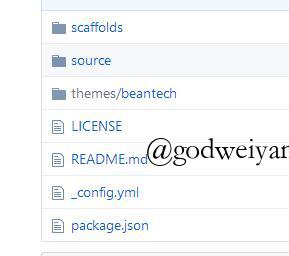
当然一般的主题和这个主题有点不一样,只含有主题文件夹,所以把整个文件夹丢到theme下就行了。
然后运行hexo clean清空所有生成的网页缓存,hexo g、hexo d。这时候新的主题网页就生成好了,博客根目录的情况应该大致如下:
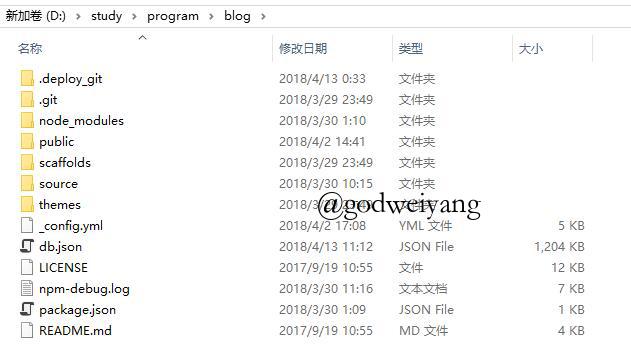
博客目录构成介绍
从上图可以看出,博客的目录结构如下:
1 | |
Md
node_modules是node.js各种库的目录,public是生成的网页文件目录,scaffolds里面就三个文件,存储着新文章和新页面的初始设置,source是我们最常用到的一个目录,里面存放着文章、各类页面、图像等文件,themes存放着主题文件,一般也用不到。
我们平时写文章只需要关注source/_posts这个文件夹就行了。
网站图片都保存在D:\study\program\blog\source\img目录下,可以修改成自己的图片。
修复文档分类bug
这个主题文档分类功能有个bug,一直没有得到解决,直到最近,我才发现是源文件的单词拼错了。。。
打开D:\study\program\blog\scaffolds\post.md,单词catagories改为categories。
添加畅言评论插件
主题自带了多说评论插件,但是多说已经关闭了,所以我换成了畅言评论插件。
首先你得注册一个畅言账号,地址。
然后打开如下页面,复制该段代码:
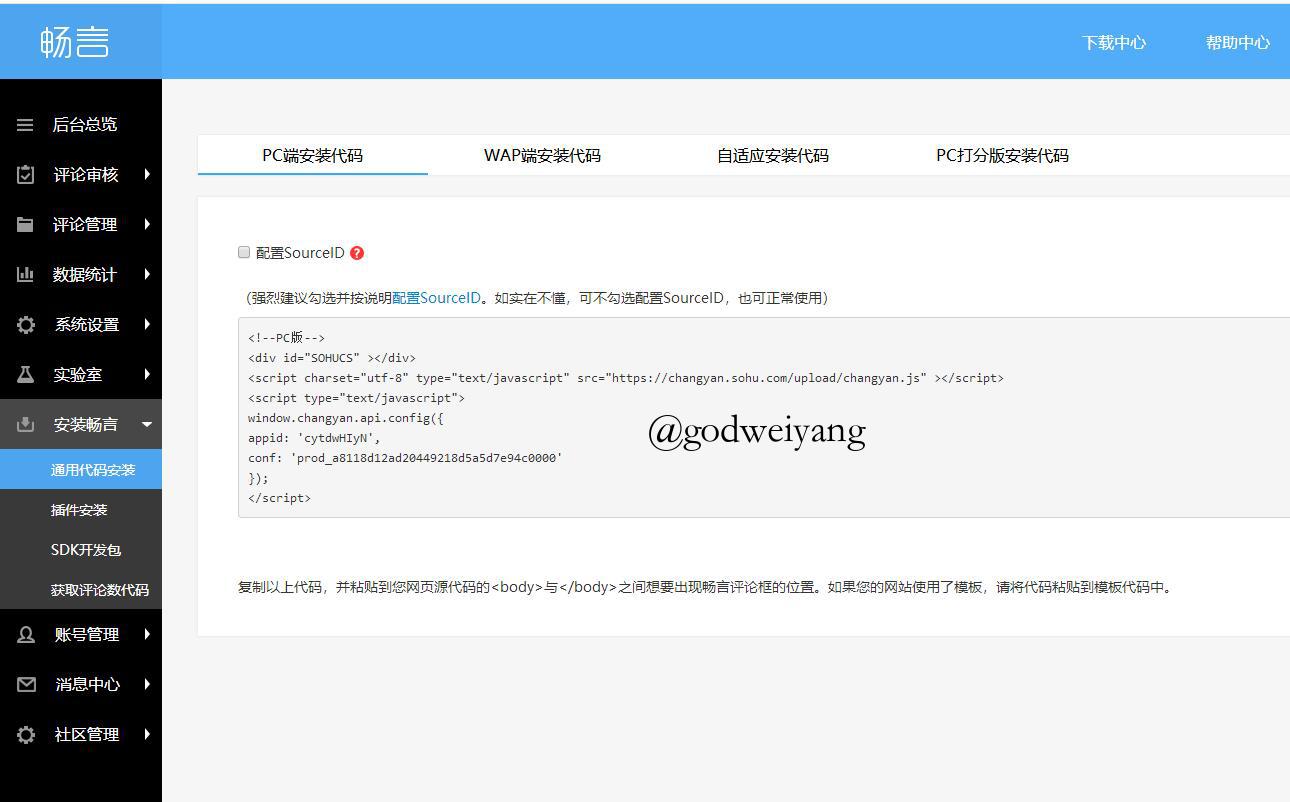
打开D:\study\program\blog\themes\beantech\layout\post.ejs,将代码粘贴到如下位置:
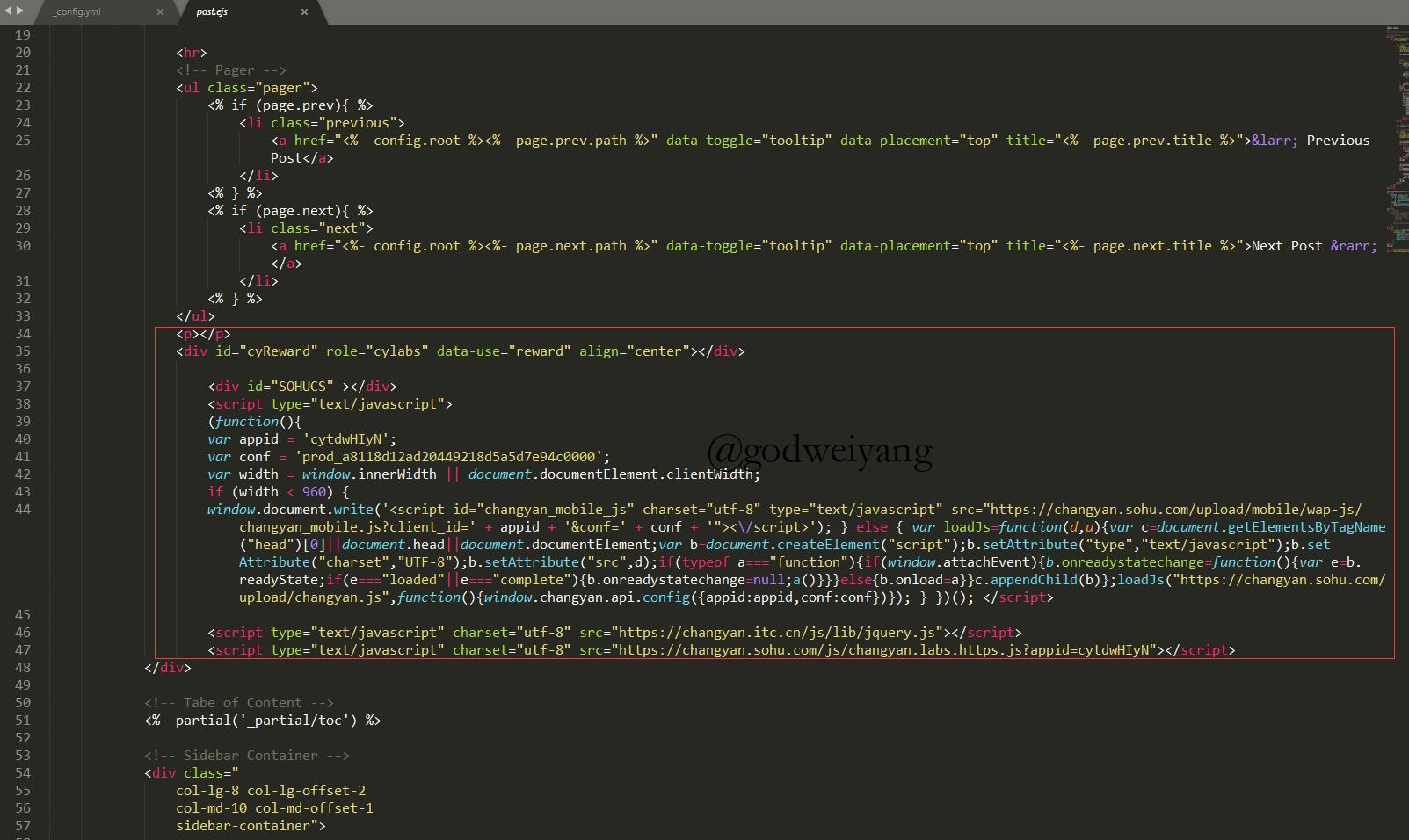
然后重新生成一下网页,可以看到效果图如下:
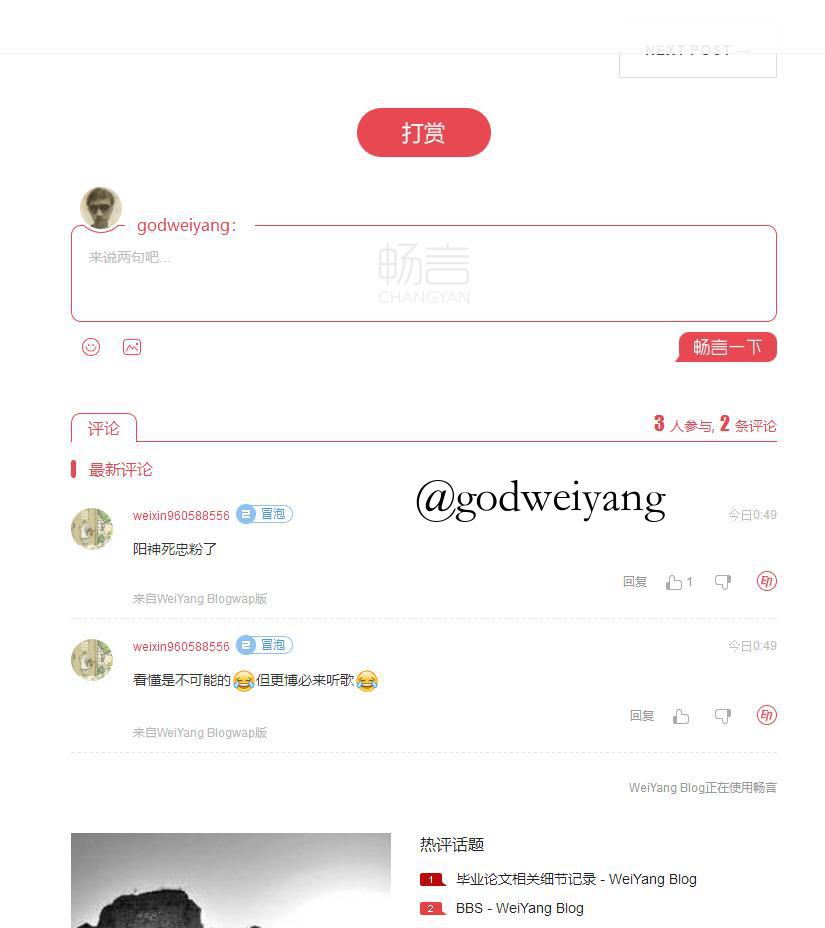
更多插件例如热评话题之类的,可以自行在畅言后台找到代码添加。
添加图片放大功能
首先下载zooming.js文件地址,保存在D:\study\program\blog\themes\beantech\source\js目录下。
打开D:\study\program\blog\themes\beantech\layout\post.ejs,在最下方粘贴如下代码:
1 | |
Html
然后文章里的图片就可以单击全屏啦。
添加数学公式显示
打开D:\study\program\blog\themes\beantech\layout\post.ejs,在最下方粘贴如下代码:
1 | |
Html
由于markdown语法与mathjax语法存在冲突,所以还需要修改源文件。
打开D:\study\program\blog\node_modules\marked\lib\marked.jsescape:处替换成:
1 | |
Json
em:处替换成:
1 | |
Json
这时在文章里写数学公式基本没有问题了,但是要注意:
数学公式中如果出现了连续两个{,中间一定要加空格!
举个例子:
行内公式:y=f(x)y=f(x)
代码:
1 | |
Latex
行间公式:
y=fg1(x)y=fg1(x)
代码:
1 | |
Latex
注意上面花括号之间有空格!
添加留言板
在D:\study\program\blog\themes\beantech\layout中新建bbs.ejs,文件内容如下:
1 | |
Html
然后在D:\study\program\blog\source中新建\bbs文件夹,里面在新建index.md文件,内容如下:
1 | |
Json
添加置顶功能
运行如下两条命令安装置顶插件:
1 | |
Bash
然后打开D:\study\program\blog\themes\beantech\layout\index.ejs,在如下位置添加代码:
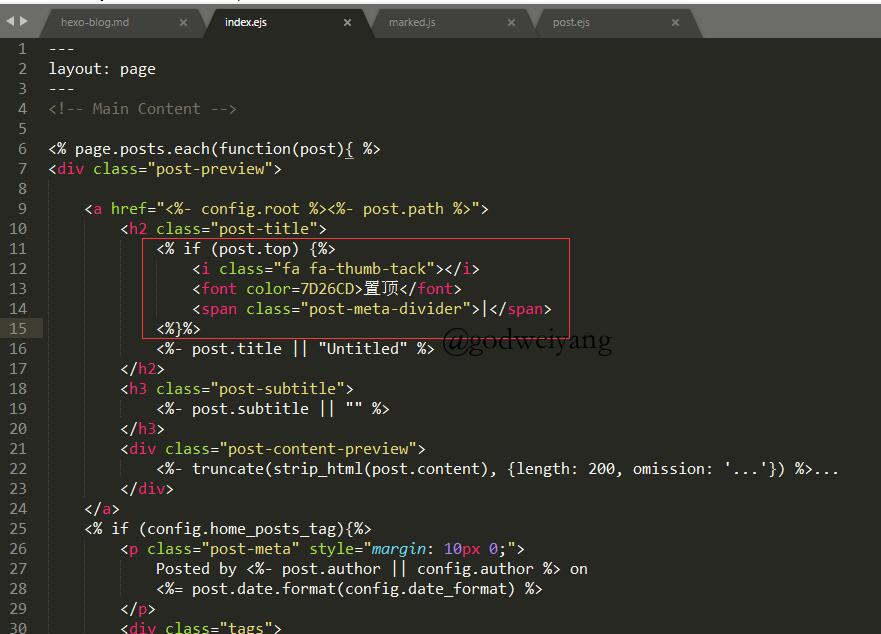
1 | |
Html
然后在你想置顶的文章md文件里,添加如下配置选项:
1 | |
Json
添加访客人数统计和字数统计
我们使用一个国外的流量统计网站:gostats.com,首先注册一下。
然后自己添加网站地址,过程就不详细说了,然后点击Get counter code,选择一个自己喜欢的风格。
如下图所示,选择一个样式,选择HTML,生成代码:
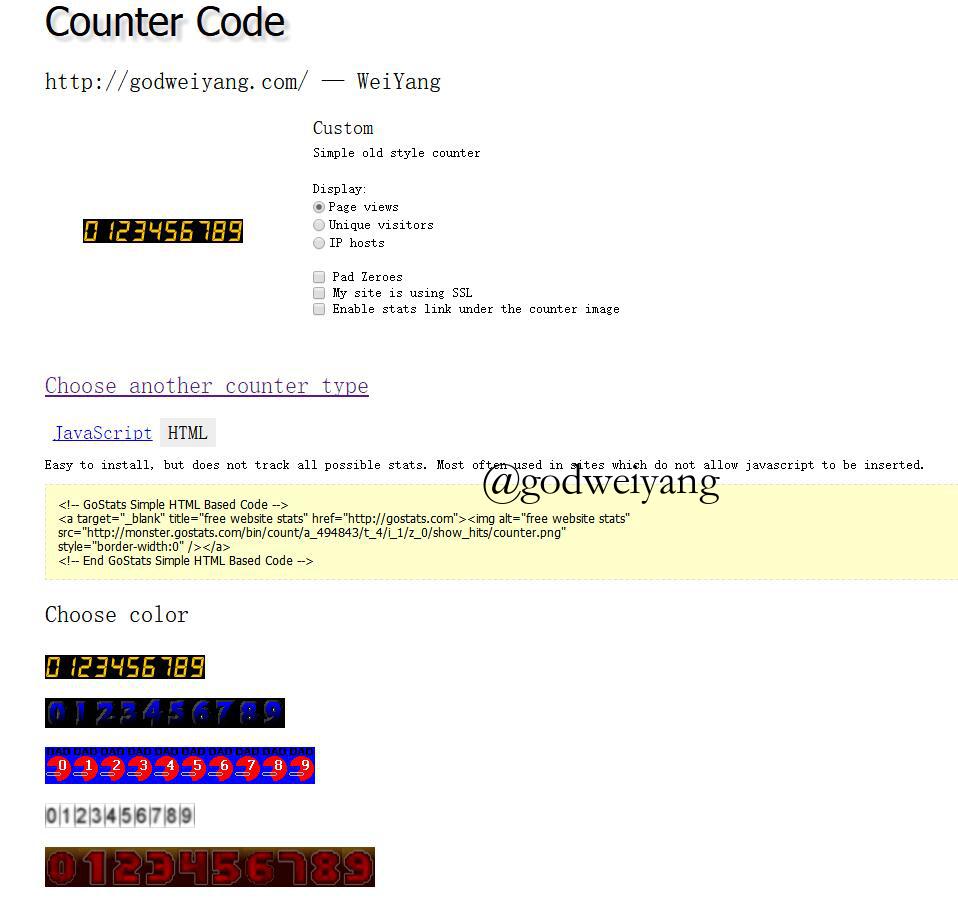
复制这段代码到D:\study\program\blog\themes\beantech\layout\_partial\footer.ejs,具体位置如下:
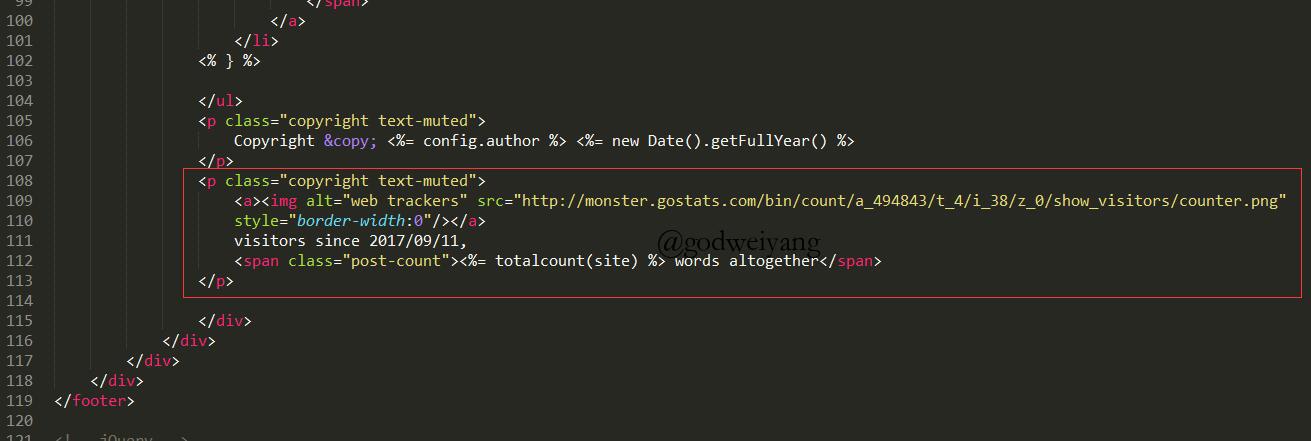
默认的代码和我图中不一样,因为我不想点击图片跳转到它统计网站的链接,可以模仿我的自行修改。
字数统计首先安装插件
1 | |
Bash
然后打开D:\study\program\blog\themes\beantech\layout\_partial\footer.ejs,添加如下代码:
1 | |
Html
具体位置见上图。
文章属性配置
首先解释一下文章开头的属性配置,如下图所示:
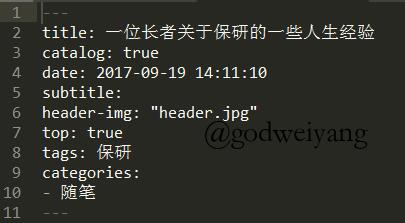
1 | |
Json
每次写文章修改每个值就行了。